大家知道Visual Studio 2005(VS2005)中的空白行怎么删除吗?下文就是关于Visual Studio 2005(VS2005)删除空白行的操作步骤,一起来看看吧!
Visual Studio 2005(VS2005)删除空白行的操作步骤

进行打开的visual studio的界面当中,在当前打开文件编辑的文件当中,可以看到的有空白行。
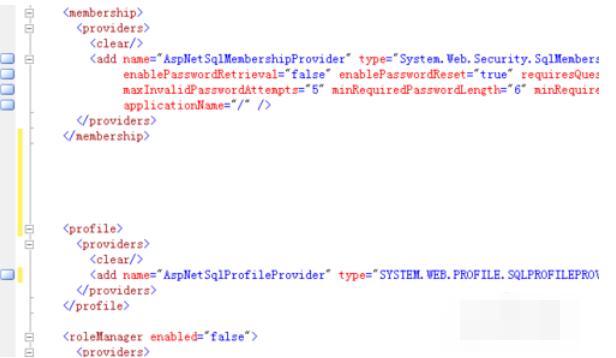
需要进行选中当前的代码当中,进行选中空白行。
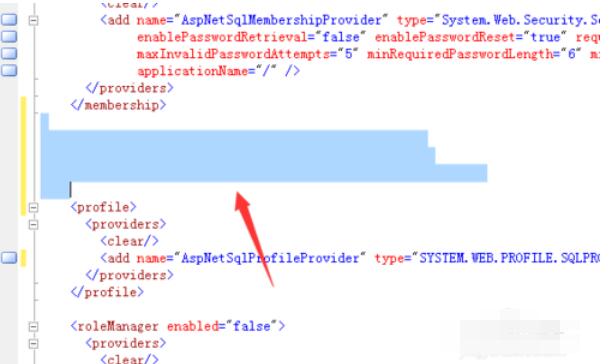
然后进行点击visual studio菜单中的 编辑 的选项菜单。
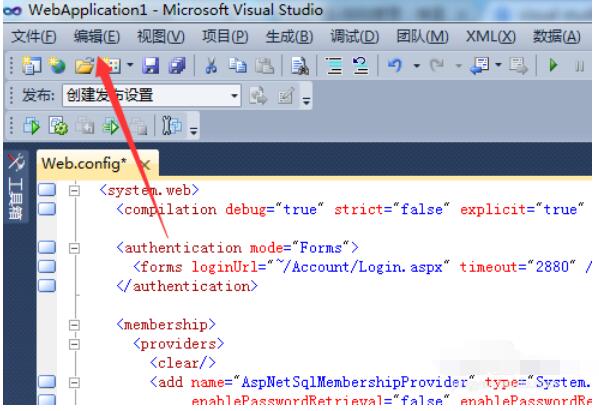
进行点击了编辑菜单中之后,进行点击下拉菜单中的 高级 的选项。
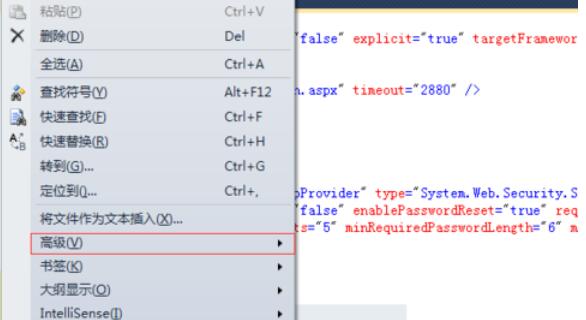
进行点击了高级的选项之后,进行点击下一级菜单选中为 删除水平空白 选项。
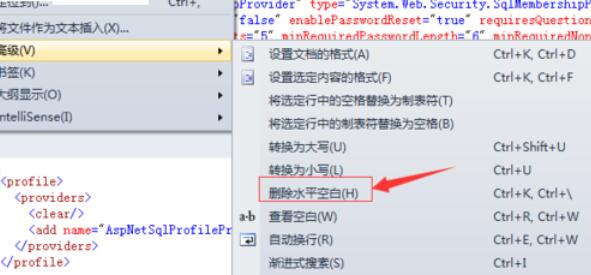
可以看到的选中的空白行被删除了。
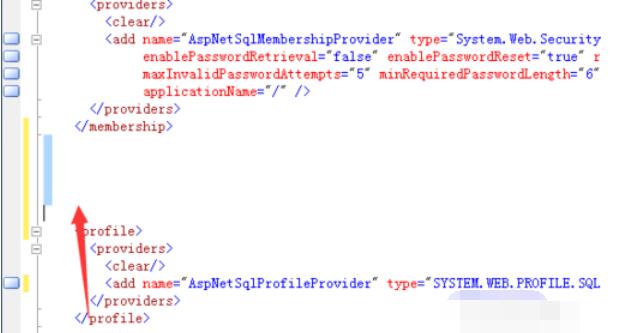
上文就是Visual Studio 2005(VS2005)删除空白行的操作步骤,赶快试试看吧。











